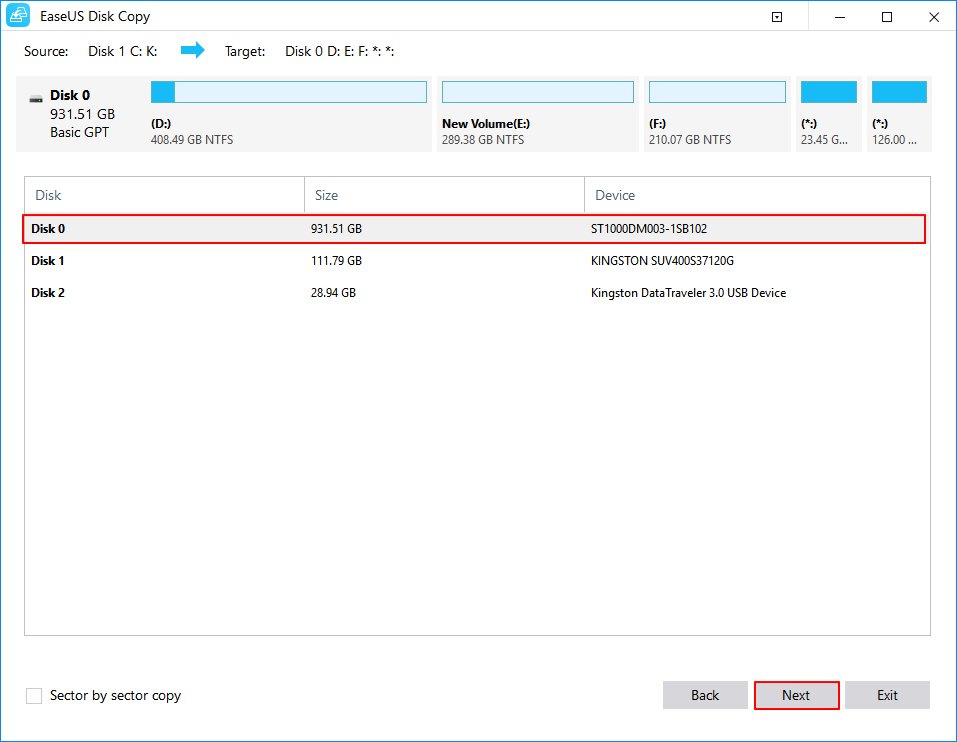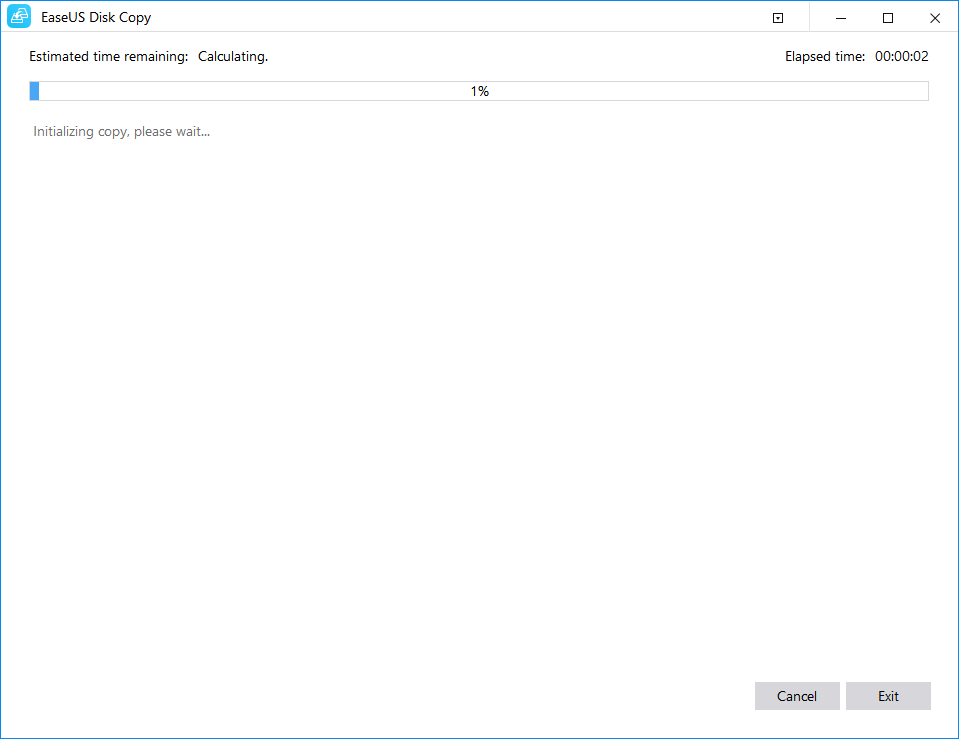Bij het bouwen van uw pc draait een van de cruciale beslissingen om het installeren van een sneller opslagmedium voor efficiënte en effectieve prestaties. Meestal zijn computersystemen uitgerust met typische 2,5-inch SATA-apparaten. Solid State Drive (SSD's) zijn echter in de loop van een periode geëvolueerd en er zijn verschillende opties om uit te kiezen. Een dergelijk type dat wereldwijd wordt gebruikt, is M.2 SSD. Als je het niet weet, M.2 SSD, voorheen bekend als Next Generation Form Factor (NGFF), is ontworpen om hoogwaardige opslag te bieden op slanke apparaten zoals tablets, laptops en meer. De M.2 SSD's zijn compatibel met meerdere protocollen en toepassingen zoals USB, SATA, Wi-Fi en meer. Er zijn verschillende soorten M.2 SSD's die je kunt gebruiken als je moederbord de benodigde connectoren heeft. Het wordt aangeraden om de documentatie van uw moederbord te controleren voordat u een M.2 SSD aanschaft. Hier in dit artikel hebben we de voordelen uitgelegd van het gebruik van M.2 naast opties voor het upgraden van HDD/SSD naar M.2 SSD. Volg het artikel tot het einde voor een gedetailleerde handleiding.
![Upgrade naar M2 SSD zonder Windows opnieuw te installeren]()
Moet ik OS op M.2 SSD installeren?
Bijna alle nieuwste computersystemen en moederborden worden geleverd met M.2 SSD-compatibiliteit vanwege de vele voordelen. Digitale gebruikers hebben hun focus verlegd van traditionele SSD's naar M.2 SSD's. Enkele van de belangrijkste voordelen die u krijgt door een besturingssysteem in M.2 SSD te installeren, zijn:
Eenvoudige installatie: Een van de belangrijkste voordelen van het gebruik van M.2 SSD als opstartschijf is een eenvoudige installatie. Je hoeft niet meerdere kabels te stapelen om je moederbord en computersysteem compatibel te maken met de M.2 SSD. U kunt het opslagapparaat eenvoudig in de sleuf steken en zonder gedoe in gebruik nemen.
Snel opstarten en efficiënte prestaties: zodra u M.2 SSD's installeert, start uw computersysteem in een fractie van seconden op en worden de prestaties drastisch verbeterd.
Verbeterde opslagcapaciteit: in vergelijking met mSATA-kaarten bieden M.2 SSD's verbeterde opslagcapaciteit met lichtgewicht en draagbare ontwerpen. Hoewel de opslagcapaciteit beter is, maakt het minimale ontwerp het gemakkelijker om het apparaat naar verschillende locaties te dragen.
Verminderde latentie: de nieuwste interface die M.2 SSD's gebruiken, biedt verminderde latentie en verbeterde prestaties die de ervaring van het besturingssysteem naar een hoger niveau tillen.
Hoe HDD/SSD te upgraden naar M.2 SSD zonder Windows opnieuw te installeren
Nadat ze hun Windows op de voormalige opslag hebben geïnstalleerd, willen veel gebruikers hun HDD/SSD upgraden naar M.2 SSD. Als u uw computersysteem hebt ingesteld maar M.2 SSD wilt gebruiken, kunt u de schijf klonen en M.2 SSD gebruiken zonder Windows opnieuw te installeren. Aangezien het klonen van de schijf een ontmoedigende taak kan zijn, kunt u de EaseUS Disk Copy gebruiken om uw schijf te klonen. U kunt uw schijf in slechts drie tot vier stappen klonen en de M.2 SSD gebruiken zonder Windows opnieuw te installeren. U kunt de software eenvoudig downloaden en de bron- en doelschijf selecteren. Niet alleen dit, maar u krijgt ook verschillende schijflay-outopties. Enkele van de kenmerken van de EaseUS Disk Copy zijn:
Stap 1: Selecteer in "Schijfmodus" de HDD die u wilt klonen.
Stap 2: Selecteer de SSD als uw bestemming.
Een waarschuwingsbericht vertelt u dat de gegevens op de SSD worden gewist. Klik op "OK" om door te gaan als u geen belangrijke gegevens op de doelschijf hebt.
Stap 3: Bewerk de schijflay-out en klik vervolgens op "Doorgaan" om door te gaan.
Aangezien de bestemming een SSD is, wordt u aangeraden om "Controleer de optie als het doel SSD is" aan te vinken.
Stap 4: Wacht tot het proces is voltooid.
Conclusie
U kunt uw besturingssysteem eenvoudig op M.2 SSD installeren, of u kunt uw oudere HDD/SSD upgraden naar M.2 SSD. Het is echter aan te raden om de compatibiliteit van uw moederbord te controleren voordat u een M.2 SSD aanschaft. Aangezien de prijs van het opslagapparaat naar de premium kant neigt, moet u controleren op alle stuurprogramma's en technische ondersteuning die essentieel zijn voor een probleemloos opstartproces.
![EaseUS Data Recovery Wizard]()
![EaseUS Data Recovery Wizard for Mac]()
![EaseUS Partition Manager Pro]()
![EaseYS Partition Manager Server]()
![EaseUS Todo Backup Workstation]()
![EaseUS Todo Backup Advanced Server]()